9 nastavení soukromí na iPhonu, která byste měli hned zapnout

Apple odvádí v oblasti soukromí lepší práci než většina společností. Ne všechna výchozí nastavení iPhonu jsou ale v nejlepším zájmu uživatele.
Osobní hlas je nová funkce usnadnění v systému iOS 17, která vám umožňuje používat svůj vlastní hlas s dalšími funkcemi usnadnění, včetně živé řeči. Tímto způsobem můžete používat svůj vlastní hlas ke čtení psaných slov a frází, pokud máte zdravotní potíže, které ovlivňují vaši schopnost mluvit. Osobní hlas je skvělý způsob, jak zachovat svůj hlas, pokud máte degenerativní zdravotní stav, který ovlivňuje váš hlas.
Váš hlas je uložen ve vašem zařízení pomocí Osobního hlasu, který pak mohou používat Live Speech a další aplikace třetích stran. To však vedlo mnoho lidí k tomu, aby se zajímali, jak jsou vaše data zpracovávána a nakládána při vytváření vašeho osobního hlasu. Pokud tedy také přemýšlíte o tom samém, zde je vše, co potřebujete vědět o Osobním hlasu.
Kde je uložen osobní hlas po vytvoření?
Osobní hlas se po vytvoření uloží do vašeho zařízení. Osobní hlas emuluje váš vlastní hlas tím, že zpracuje vaše mluvené fráze lokálně na vašem iPhone. iOS 17 používá strojové učení ke zpracování vašeho hlasu lokálně pomocí hardwaru vašeho telefonu, aniž byste s Applem sdíleli jakákoli data.
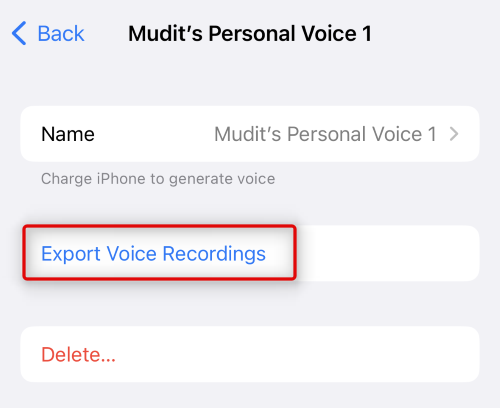
Máte za úkol mluvit náhodné fráze po dobu 15 minut, abyste si vytvořili svůj osobní hlas. Tato data jsou uložena lokálně ve vašem zařízení a lze je exportovat pro použití s různými aplikacemi a dalšími zařízeními, která můžete vlastnit. Své nahrávky můžete exportovat tak, že přejdete do Nastavení > Usnadnění > Osobní hlas > Váš osobní hlas > Exportovat hlasové záznamy .
Ne, vaše data jsou při zpracování uložena lokálně a nejsou sdílena se servery společnosti Apple. Osobní hlas vyžaduje, abyste nahráli přibližně 15 minut náhodných frází, které se pak použijí k vytvoření vašeho osobního hlasu. Tyto údaje jsou pro vás jedinečné a jsou zpracovávány lokálně ve vašem zařízení, aby bylo zachováno vaše soukromí. Tato data jsou šifrována a nikdy nejsou sdílena se společností Apple. Máte však možnost exportovat své nahrávky a také je sdílet s jinými zařízeními pomocí stejného Apple ID jako příslušné zařízení. Tímto způsobem mohou být nahrávky použity vašimi dalšími zařízeními Apple k vytvoření vašeho osobního hlasu.
Mají aplikace třetích stran přístup k vašemu osobnímu hlasu?
Ano, aplikace třetích stran mohou přistupovat k vašemu osobnímu hlasu a používat jej, pokud jste v nastavení Osobního hlasu zapnuli možnost Povolit aplikacím žádat o použití. Tímto způsobem mohou ostatní aplikace pro usnadnění používat váš hlas s funkcemi, které používáte ke komunikaci, včetně čteček textu na obrazovce, komunikátorů a dalších.
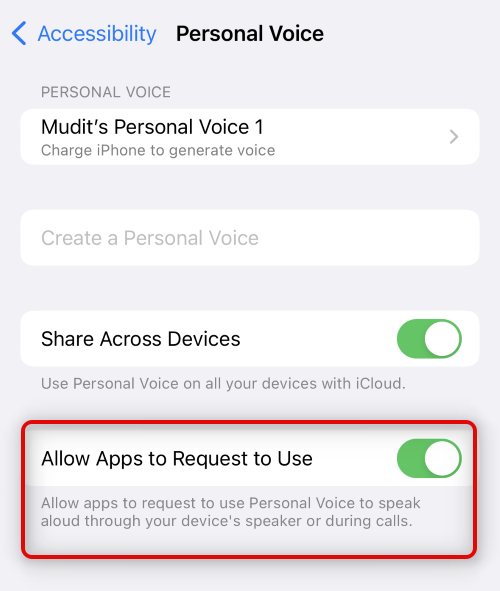
Tuto možnost můžete vypnout v nastavení Osobní hlas a zakázat aplikacím třetích stran používat váš Osobní hlas. To omezí přístup k vašemu hlasu a aplikace třetích stran budou moci používat pouze hlasy dostupné na vašem iPhone. Chcete-li zakázat přístup ke svému osobnímu hlasu, přejděte do Nastavení > Zpřístupnění > Osobní hlas > vypněte možnost Povolit aplikacím žádat o použití .
Je bezpečné používat novou funkci Osobní hlas?
Ano, pokud se obáváte o soukromí, pak je zcela bezpečné použít Osobní hlas k vytvoření hlasu, který zní jako vy, a použít jej s dalšími funkcemi usnadnění, jako je Živá řeč. Fráze, které zaznamenáte, jsou uloženy lokálně a nikdy je nesdílíte se společností Apple. Zaznamenané fráze jsou navíc zpracovávány lokálně, aby se minimalizovalo riziko úniku vašich dat. Když navíc používáte funkci Sdílet napříč zařízeními, vaše nahrávky jsou sdíleny pouze se zařízeními, která používají vaše Apple ID. Vaše nahrávky jsou při sdílení s jinými zařízeními šifrovány a sdílíte je pouze prostřednictvím vašeho vlastního účtu iCloud.
Doufáme, že vám tento příspěvek pomohl dozvědět se více o Osobním hlasu a o tom, jak je zachováno vaše soukromí při používání této nové funkce v iOS 17. Pokud narazíte na nějaké problémy nebo máte nějaké další otázky, neváhejte nás kontaktovat pomocí sekce komentářů níže.
Apple odvádí v oblasti soukromí lepší práci než většina společností. Ne všechna výchozí nastavení iPhonu jsou ale v nejlepším zájmu uživatele.
Pomocí tohoto akčního tlačítka můžete kdykoli na telefonu zavolat ChatGPT. Zde je návod, jak otevřít ChatGPT pomocí akčního tlačítka na iPhonu.
Jak pořídit dlouhý snímek obrazovky na iPhonu vám pomůže snadno zachytit celou webovou stránku. Funkce posouvání obrazovky na iPhonu je k dispozici v systémech iOS 13 a iOS 14 a zde je podrobný návod, jak pořídit dlouhý snímek obrazovky na iPhonu.
Heslo k iCloudu můžete změnit mnoha různými způsoby. Heslo k iCloudu můžete změnit v počítači nebo v telefonu prostřednictvím podpůrné aplikace.
Když pošlete společné album na iPhonu někomu jinému, bude muset daná osoba souhlasit s připojením. Existuje několik způsobů, jak přijmout pozvánky ke sdílení alba na iPhonu, jak je uvedeno níže.
Protože jsou AirPods malá a lehká, někdy se snadno ztratí. Dobrou zprávou je, že než začnete rozebírat dům a hledat ztracená sluchátka, můžete je sledovat pomocí iPhonu.
Věděli jste, že v závislosti na regionu, kde se váš iPhone vyrábí, se může lišit od iPhonů prodávaných v jiných zemích?
Zpětné vyhledávání obrázků na iPhonu je velmi jednoduché, když můžete použít prohlížeč v zařízení nebo některé aplikace třetích stran pro více možností vyhledávání.
Pokud potřebujete často někoho kontaktovat, můžete si na svém iPhonu nastavit rychlé volání pomocí několika jednoduchých kroků.
Otočení obrazovky v horizontální rovině na iPhonu vám pomůže pohodlněji sledovat filmy nebo Netflix, prohlížet PDF soubory, hrát hry atd. a mít lepší zážitek.








